
le Mise à jour des créateurs d'automne peut parfois casser ou limiter votre résolution d'affichage sur les ordinateurs de bureau et les ordinateurs portables. Exemple concret: de nombreux utilisateurs ont signalé que le Résolution 1280 x 1024 n'est plus disponible après l'installation de Windows 10 version 1709.
Après la mise à jour vers V1709, la résolution 1280*1024 n'est plus proposée. Comment est-ce que je le récupère?
Ce problème se produit si votre système n'est pas capable d'exécuter le FCU 1709, ce qui signifie que vous devrez rester à la version 1703 afin d'éviter d'autres problèmes techniques potentiels. À ce stade, consultez la liste des appareils compatibles avec la mise à jour Fall Creators avant d'appuyer sur le bouton de mise à niveau. De cette manière, vous éviterez les situations indésirables et frustrantes où diverses fonctionnalités ne sont pas disponibles, ou pire, votre appareil ne fonctionnera pas.
Comment restaurer la résolution 1280 x 1024
Si votre ordinateur ne prend pas en charge la résolution 1280 x 1024 après la mise à jour, vous devrez peut-être réinstaller vos pilotes vidéo.
Cependant, dans de rares cas, la seule solution disponible consiste à revenir à la version précédente du système d'exploitation. Pour plus d'informations sur la façon de procéder, consultez ceci guide étape par étape.
Si vous ne voulez pas recourir à une solution aussi radicale, vous pouvez essayer de peaufiner votre registre. Voici les étapes à suivre pour résoudre les problèmes limités ou à faible résolution :
- Allez dans Rechercher et tapezregedit> sélectionnez l'éditeur de registre dans la liste des résultats.
- Lorsque l'Éditeur du Registre s'ouvre, recherchez la valeur suivante: display1_downscaling_supported. Utilisez CTRL+F pour trouver rapidement la valeur respective.
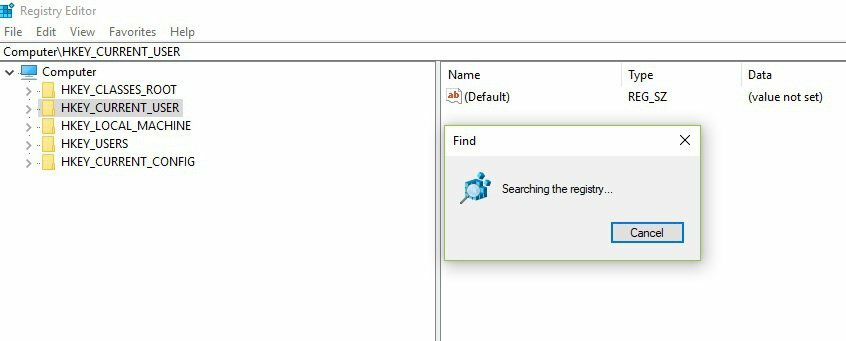
- Double-cliquezDisplay1_DownScaling pris en chargeet remplacez ses données de valeur par 1 > cliquez sur OK pour enregistrer les modifications.
- Recherchez à nouveau et répétez les étapes 4 et 5 pour tous les Display1_DownScaling pris en chargeclés que vous trouvez.
- Redémarrez votre ordinateur et vérifiez si la résolution est celle dont vous avez besoin.
Ce n'est pas la première fois qu'une certaine résolution n'est pas disponible après l'installation de la dernière version de Windows. Il existe de nombreux rapports similaires sur les forums de Microsoft, mais personne n'a répertorié de solution universelle pour résoudre ce problème. Seul le temps nous dira si nous en avons réellement une.
HISTOIRES CONNEXES À VÉRIFIER :
- Correctif: Windows ne sortira pas du mode veille après la mise à jour Fall Creators
- Comment réparer le scintillement de l'écran après la mise à niveau vers Fall Creators Update
![Outlook est en panne: certains utilisateurs ne peuvent pas se connecter ou envoyer des messages [février 2018]](/f/e526bfd44caddab8c88f4ccb88c2cf9a.jpg?width=300&height=460)
